7 bedste måder: Sådan planlægger du tekstbeskeder på Android
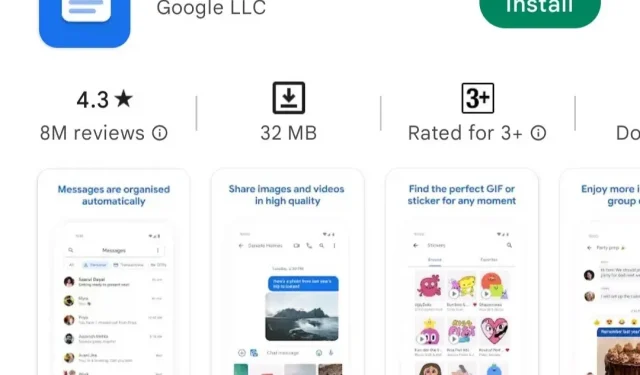
Leder du efter måder at planlægge tekstbeskeder på Android, da du har travlt og glemte at sende en vigtig besked? Bare rolig. Vi har dig dækket. Der er mange tilgængelige apps, som du kan planlægge tekstbeskeder med og slappe af.
Du kan planlægge dem ved hjælp af Google Beskeder eller en hvilken som helst apps efter eget valg. Vi har givet 7 forskellige måder at planlægge tekstbeskeder på Android.
Apps til planlægning af tekstbeskeder på Android
- Google Beskeder
- Samsung beskeder
- Textra
- Puls SMS
- gør det senere
- Arrangør
- Telegram
Apps til planlægning af tekstbeskeder på Android
1. Planlæg tekstbeskeder på Android med Google Beskeder
Følg disse trin for at planlægge tekstbeskeder på din Android-enhed ved hjælp af Google Beskeder.
- Download og installer Google Messages-appen på din Android-telefon.
- Når du har installeret appen, skal du åbne den og indtaste den besked, du vil sende. Tryk nu på send-knappen og hold den nede.
- En Google-kalender-popup vises for at vælge en dato og et tidspunkt for planlægning af en tekstbesked.
- Hvis pop op-vinduet ikke er tilgængeligt, skal du sørge for, at du har installeret den seneste version af Google Messages-appen.
- Du kan også manuelt vælge en dato og et tidspunkt for planlægning af en besked.
- Hvis du vil vælge dato og klokkeslæt manuelt, skal du klikke på “Vælg dato og klokkeslæt”. Vinduet til valg af dato og klokkeslæt åbnes.
- Når du har valgt dato og klokkeslæt, skal du klikke på knappen “Næste”.
- Det vil vise en forhåndsvisning af den dato og det klokkeslæt, du har valgt.
- Klik på “Gem” for at bekræfte ændringerne, hvis der ikke er nogen ændringer.
- Klik nu på knappen Send for at planlægge beskeden.
- Han sender beskeden på det aftalte tidspunkt.
- Hvis du vil foretage ændringer eller opdatere beskeden, skal du klikke på urikonet i venstre side af skærmen og trykke på opdateringsmeddelelsen.
- Den har også muligheder for at sende beskeden lige nu, eller hvis du ombestemmer dig, kan du slette den.
2. Planlæg tekstbeskeder på Android med Samsung Messages
Følg nedenstående trin for at planlægge tekstbeskeder på Android med Samsung Messages.
- Først skal du kontrollere, om din brugerdefinerede skin-smartphone har denne funktion.
- Åbn den oprindelige Samsung Messages-app, og åbn enhver samtale. Klik på plusknappen, og vælg indstillingen Beskedplan.
- Den vil bede dig om at vælge en dato og et tidspunkt for at planlægge beskeden.
- Når du har valgt dato og klokkeslæt, skal du klikke på Udført.
- Det vil sende beskeden på den planlagte dato og tid.
3. Planlæg tekstbeskeder på Android med Textra
Textra SMS- appen er en populær tredjepartsmeddelelsesapp. Selvom applikationen bruges til at planlægge tekstbeskeder, har den mange gode funktioner. Følg nedenstående trin for at planlægge tekstbeskeder på Android ved hjælp af textra-appen.
- Download og installer textra-appen fra Google Play Butik på din Android-smartphone.
- Når du har installeret appen, skal du åbne den og indtaste en besked.
- Når du har indtastet din besked, skal du trykke på plusknappen og klikke på urikonet.
- Nu skal du vælge dato og klokkeslæt for at sende beskeden fra din Android-telefon.
- Fordelen ved at bruge textra-appen er, at den markerer planlagte beskeder med et grønt urikon.
- Når du klikker på det grønne urikon, vil det vise tidsstemplet for den planlagte tekstbesked.
- De fleste af funktionerne i denne app er gratis, men hvis du vil bruge nogle af de ekstra funktioner, skal du købe en funktionsplan i appen.
4. Planlæg tekstbeskeder på Android med Pulse SMS
Pulse SMS app er en innovativ beskedapp med nogle fede funktioner, da den fungerer som en indbygget beskedapp.
Denne applikation giver dig en fantastisk beskedoplevelse. Følg nedenstående trin for at planlægge tekstbeskeder på Android med Pulse SMS-appen.
Følg nedenstående trin for at planlægge tekstbeskeder på Android med Pulse SMS-appen.
- Download og installer Pulse SMS-appen fra app-butikken på din Android-telefon.
- Når du har installeret denne app, skal du åbne den og indtaste den besked, du vil sende.
- Når du har skrevet din besked, skal du klikke på ikonet med tre prikker i øverste højre hjørne.
- Klik på Planlæg en besked på listen over yderligere muligheder.
- Den vil bede dig om at vælge en dato og tid.
- Når du har valgt dato og klokkeslæt, skal du klikke på OK. Sender tidsplan.
Ulempen ved denne app er, at de planlagte beskeder ikke gemmes i den oprindelige samtale. I stedet gemmes de i en separat mappe.
Men mange mennesker kan lide denne funktion, da de kan se alle deres planlagte indlæg på ét sted.
For at finde alle planlagte beskeder på ét sted skal du klikke på hamburgermenuen og vælge planlagte beskeder. Det vil vise alle planlagte beskeder.
5. Planlæg Android-tekstbeskeder med Gør det senere
Denne app er en af de bedste tekstplanlægningsapps. Han planlægger ikke kun tekstbeskeder, men også tweets, opkald og e-mails.
Den fungerer også som en påmindelsesapp, da du kan indstille påmindelser, hvis du ikke vil planlægge tekstbeskeder, men ønsker at blive påmindet af dem.
Denne app er nem at bruge og har en god tekstplanlægningsfunktion.
Du skal bare trykke på + knappen for at se alle planlægningsmuligheder som beskeder, twitter, e-mail og mere. Følg nedenstående trin for at planlægge tekstbeskeder på Android med Gør det senere-funktionen.
- Klik på beskedikonet for at planlægge en tekstbesked.
- Når du har gjort det, kan du tilføje kontakter og skrive en besked.
- Her har du to muligheder: definere et tidspunkt eller vælg et tidsinterval.
- Denne tidsintervalfunktion er nyttig for folk, når de vil sende gentagne beskeder.
- Dette vil sende beskeden på et tilfældigt tidspunkt mellem tidsintervallet, så de ser ikke ud til at være automatiserede.
- Den har også en knap, der, når den er markeret, vil bede om tilladelse, før beskeden sendes.
- For at bruge det helt uden reklamer, kan du bruge køb i appen til at fjerne annoncer.
6. Planlæg tekstbeskeder på Android med SMS Organizer
Microsoft frigiver SMS organizer. Dette er en af de bedste SMS-apps til Android-brugere. Det har kraftfulde funktioner til at holde styr på vigtige beskeder, da det ikke vil spam dig med uønskede beskeder.
Følg disse trin for at planlægge tekstbeskeder på Android med SMS-arrangør.
- Download og installer SMS organizer-appen på din Android-telefon.
- Åbn appen og indtast en besked.
- Klik på kalenderikonet i nederste venstre hjørne.
- Du kan vælge dato og klokkeslæt.
- Når du har valgt dato og klokkeslæt, skal du klikke på knappen Send for at planlægge den besked, der skal sendes.
- Du kan valgfrit ændre datoen eller klokkeslættet for beskeden ved at klikke på tidsstemplet.
- Klik på tidsplanknappen for at ændre tidsplanen for beskeden.
- For at slette en besked skal du trykke på og holde beskeden nede og klikke på sletteikonet.
7. Planlæg tekstbeskeder på Android med Telegram
Følg disse trin for at planlægge tekstbeskeder på Android ved hjælp af Telegram.
- Åbn telegram-appen og den modtager, du vil planlægge en besked til.
- Indtast din besked.
- Når du har indtastet din besked, skal du trykke på og holde send-knappen nede. Det vil give forsendelsesmuligheder.
- Klik på tidsplanmeddelelsen.
- Du skal vælge en dato og et klokkeslæt.
- Klik på Send. Det vil sende beskeden på det nøjagtige tidspunkt.
- For at redigere eller slette en planlagt besked skal du åbne samtalen og klikke på kalenderikonet.
- Det vil vise alle ikke-sendte beskeder.
- Klik på det indlæg, du vil redigere. Nu kan du indstille dato og klokkeslæt eller slette dem.
Konklusion
Jeg håber, at ovenstående artikel har givet dig en idé om planlægning af tekstbeskeder på Android. Brugere, der ikke er interesserede i tredjepartsapps, kan bruge Google Beskeder til at planlægge indlæg.
Hvis du er interesseret i tredjepartsapplikationer, så prøv dem én efter én og brug den, der passer til dig.
FAQ
Kan du planlægge tekstbeskeder på Android?
Ja, du kan planlægge tekstbeskeder på Android med Google Messenger og mange andre apps som Textra, Pulse SMS, Gør det senere og SMS Organizer. Alle disse apps giver dig mulighed for at planlægge beskeder ved at give muligheder for at redigere eller slette dem.
Hvordan planlægger man en tekstbesked på Samsung?
Planlægning af tekstbeskeder på din Samsung-telefon kan gøres ved hjælp af Samsungs indbyggede beskedapp. Følg metode 2 i denne artikel for at planlægge tekstbeskeder på din Samsung-telefon.
Hvordan blokerer man tekstbeskeder på Android?
Åbn besked-appen på din telefon. På listen over tråde skal du trykke og holde på den besked, du vil blokere. Klik på Bloker, og klik på OK.
Hvordan sender man beskeder senere på Android?
Beskeder kan sendes senere på Android-telefoner ved hjælp af besked-appen. Google har en beskedplanlægningsapp som Google Beskeder. Der er også andre apps til planlægning af tekstbeskeder på Android. Følg alle metoderne i denne artikel for at planlægge tekstbeskeder på Android.



Skriv et svar